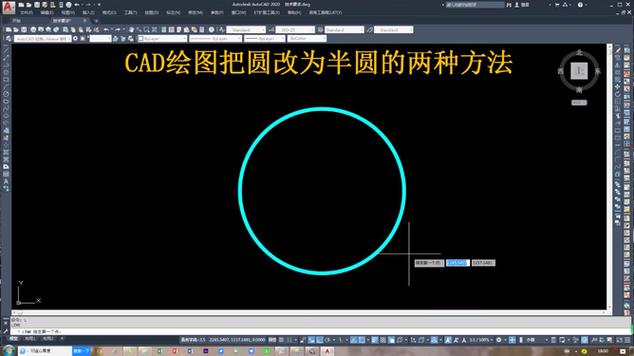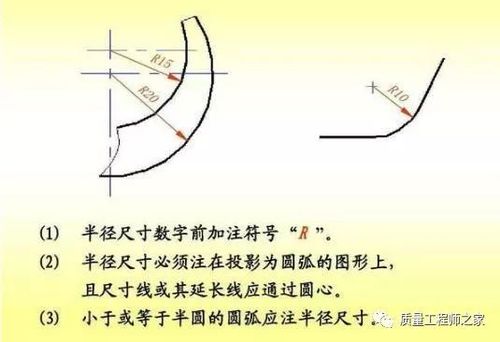本文概述:CAD(计算机辅助设计)是一种广泛应用于工程设计、建筑、制造等领域的软件。在CAD中绘制半圆形是常见的操作之一,掌握这一技能有助于提升绘图效率和准确性。本文将详细介绍如何在CAD软件中绘制半圆形,并提供一些相关技巧。
在学习如何使用CAD绘制半圆形之前,我们首先需要了解CAD软件的一些基础知识。CAD是一款用于创建精确二维和三维图形的软件,它可以帮助设计师、工程师和建筑师优化他们的设计。无论你是初学者还是有一定经验的用户,掌握CAD绘图的基本操作都是十分必要的。
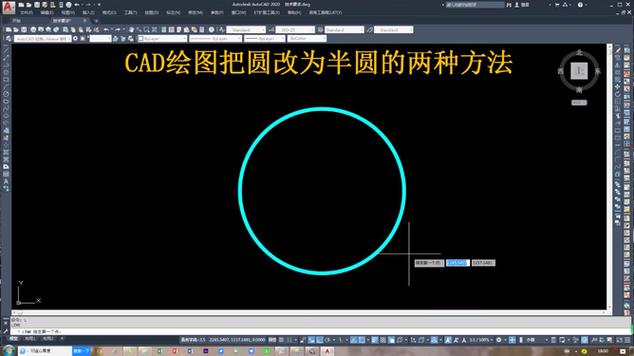
第一步:启动CAD软件
首先,打开你的CAD软件。如果你还没有安装,可以从官方渠道下载并按提示进行安装。启动软件后,你会看到一个用户界面,其中包含多个工具栏、菜单和一个主绘图区。
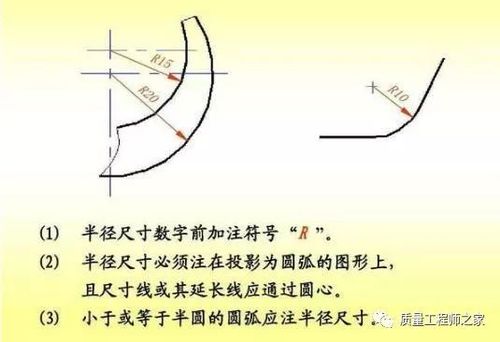
第二步:设置绘图单位
在开始绘图之前,确保你已经设置了正确的绘图单位。这一步非常重要,因为不同的项目可能需要不同的单位,例如毫米、厘米、米或者英寸。可以通过菜单栏中的“格式”选项找到“单位设置”,在那里你可以选择适合你的项目的单位。
第三步:选择绘图工具
要绘制半圆形,你需要使用到弧线工具。在CAD的工具栏中,找到并点击“弧线”工具,这通常位于绘图工具集的下拉菜单中。CAD提供了多种方法来绘制弧线,包括中心点、起点-终点-角度等方式。
第四步:指定弧线的参数
当你选择了弧线工具后,系统会提示你输入相关参数,例如起点、终点、半径或角度。为了绘制一个标准的半圆形,你可以使用起点-终点-半径的方法。首先点击绘图区的起点,然后移动鼠标到终点位置并再次点击。
第五步:完成绘制
接下来,系统会要求你输入半径值。输入你所需的半径值并按回车键确认。这样,一个半圆形就会出现在你的绘图区。你也可以进一步调整这个半圆形,例如改变它的位置、大小或者旋转角度。除了上述步骤,还有一些技巧可以帮助你更高效地使用CAD绘制半圆形。例如,利用“捕捉”功能能够让你更加精确地指定点的位置。你还可以使用图层管理工具来组织你的图纸,使其更加清晰和易于理解。
使用快捷键提高效率
在CAD软件中使用快捷键可以大大提高绘图效率。对于经常使用的命令,可以记住相应的快捷键。例如,“ARC”是绘制弧线的快捷键,“LINE”是绘制直线的快捷键。通过熟悉这些快捷键,你可以更加快速地完成绘图工作。
注意事项
在实际绘图过程中,有几个注意事项需要牢记。首先,确保你的图纸比例正确。如果比例不对,可能会导致最终结果与预期不符。其次,定期保存你的工作进度,以防止因软件崩溃或其他意外情况导致数据丢失。最后,定期检查和校正你的图纸,确保每一部分都符合设计要求。总结来说,在CAD软件中绘制半圆形是一项基本但十分重要的技能。通过掌握相关工具和技巧,你可以更加精准和高效地完成各种设计任务。希望本文的介绍能够帮助你更好地理解和使用CAD,提升你的绘图能力。
BIM技术是未来的趋势,学习、了解掌握更多BIM前言技术是大势所趋,欢迎更多BIMer加入BIM中文网大家庭(http://www.wanbim.com),一起共同探讨学习BIM技术,了解BIM应用!